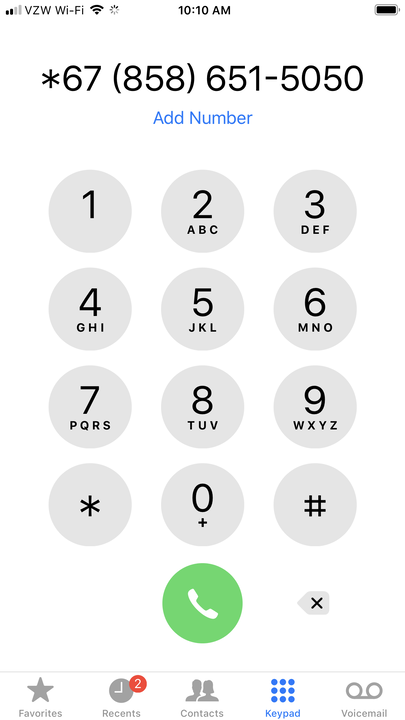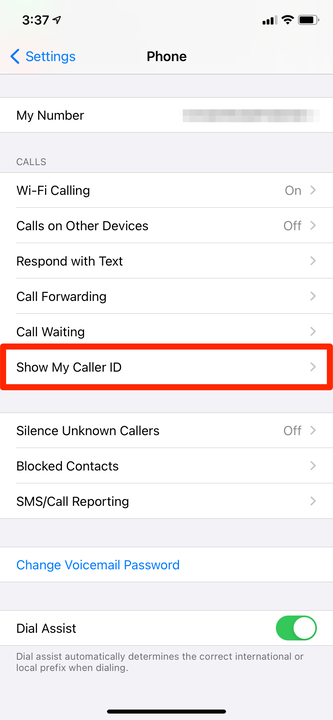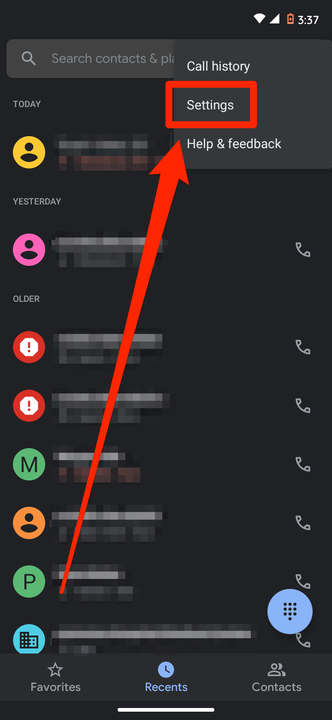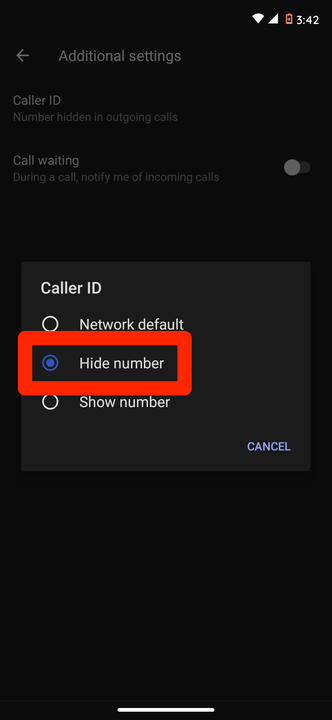So blockieren Sie Ihre Nummer und verbergen die Anrufer-ID beim Telefonieren
- Sie können Ihre Telefonnummer blockieren, damit sie nicht angezeigt wird, wenn Sie jemanden anrufen.
- Die einfachste Möglichkeit, Ihre Nummer zu blockieren, besteht darin, jeder Telefonnummer, die Sie anrufen, *67 hinzuzufügen.
- Sie können Ihre Nummer dauerhaft sperren, indem Sie Ihren Dienstanbieter fragen oder die Einstellungen Ihres Telefons ändern.
Die Anrufer-ID ist praktisch – das kann niemand bestreiten. Zu sehen, wer Sie anruft, ist immens nützlich, da Sie Anrufe von Personen entgegennehmen können, von denen Sie tatsächlich hören möchten, und Spam herausfiltern.
Es kann jedoch vorkommen, dass Sie Ihre eigene Nummer blockieren möchten, damit sie nicht in der Anrufer-ID angezeigt wird. Vielleicht versuchen Sie, einen Lebensgefährten zu überraschen oder ein Unternehmen anzurufen, von dem Sie nichts mehr hören möchten.
Was auch immer Ihr Grund ist, es ist einfach, Ihre Telefonnummer zu sperren, egal welche Art von Telefon Sie haben. Sobald Sie dies tun, werden Sie auf dem Telefon des Empfängers als „Anonym” oder „Privat” angezeigt.
Verwenden Sie den *67-Code
*67 ist ein „vertikaler Servicecode” – einer von mehreren Codes, die Sie wählen können, um spezielle Funktionen auf Ihrem Telefon freizuschalten. Insbesondere das Hinzufügen von *67 am Anfang einer Telefonnummer blockiert Ihre Anrufer-ID, wenn Sie diese Nummer anrufen.
Dies ist eine schnelle und vorübergehende Möglichkeit, Ihre Nummer beim Telefonieren zu sperren. Fast alle Telefonanbieter unterstützen es, es funktioniert sowohl auf Smartphones als auch auf Festnetzanschlüssen und ist völlig kostenlos.
Wenn Sie Ihre Nummer dauerhaft sperren möchten, wenn Sie eine bestimmte Person anrufen, fügen Sie sie als Kontakt hinzu und speichern Sie ihre Nummer mit *67 am Anfang. Dadurch wird Ihre Nummer automatisch gesperrt, wenn Sie diesen Kontakt von nun an anrufen.
Fügen Sie der Nummer, die Sie anrufen, *67 hinzu, um Ihre Anrufer-ID zu blockieren.
Wilhelm Antonelli
Rufen Sie Ihren Telefonanbieter an
Um Ihre Nummer dauerhaft zu sperren, können Sie Ihren Telefonanbieter anrufen und ihn bitten, Ihre Nummer zu sperren.
Beachten Sie nur, dass Sie möglicherweise einen Grund für die Änderung angeben müssen und dass einige Telefongesellschaften dafür Gebühren erheben. Fragen Sie unbedingt nach einer klaren Erklärung des Vorgangs, bevor Sie ihm zustimmen.
Ändere die Einstellungen deines Smartphones
Dies ist nicht auf allen Telefonen oder bei allen Dienstanbietern verfügbar, aber die meisten Benutzer haben auch die Möglichkeit, ihre Nummer manuell zu sperren, indem sie eine Einstellung auf ihrem Telefon ändern. Dadurch wird Ihre Nummer so lange gesperrt, wie die Einstellung geändert bleibt, was ideal ist, wenn Sie eine langfristige Sperrung benötigen.
So blockieren Sie Ihre Nummer auf dem iPhone:
1 Öffnen Sie die App „ Einstellungen “, scrollen Sie nach unten und tippen Sie auf „ Telefon ” .
2 Wählen Sie im sich öffnenden Menü Meine Anrufer-ID anzeigen.
„Meine Anrufer-ID anzeigen” wird mit anderen Anrufoptionen gruppiert.
Wilhelm Antonelli
3. Ihr Telefon braucht einen Moment, um sich mit Ihrem Telefondienstanbieter zu verbinden. Tippen Sie anschließend auf die Schaltfläche „Meine Anrufer-ID anzeigen”, um sie nach links zu drehen und auszuschalten.
Das Laden dieser Seite kann einige Augenblicke dauern.
Wilhelm Antonelli
So blockieren Sie Ihre Nummer auf Android:
1 Öffnen Sie die Telefon -App, tippen Sie oben rechts auf die drei Punkte und wählen Sie „Einstellungen” oder „Anrufeinstellungen”.
Öffnen Sie die Einstellungsseite Ihrer Telefon-App.
Wilhelm Antonelli
2 Scrollen Sie nach unten und wählen Sie Andere Anrufeinstellungen oder Weitere Einstellungen – die genaue Schaltfläche hier hängt davon ab, welches Telefon Sie haben
3 Tippen Sie auf die Option Meine Anrufer-ID anzeigen. Wenn Sie es auf dieser Seite nicht sehen, müssen Sie möglicherweise eine andere Schaltfläche Weitere Einstellungen auswählen.
4 Wählen Sie im angezeigten Popup-Fenster die Option Nummer verbergen aus .
Die „Netzwerkvoreinstellung” verwendet die Einstellung, für die sich Ihr Telefondienstanbieter entschieden hat.